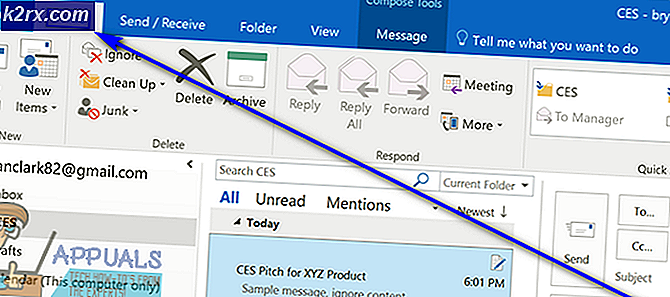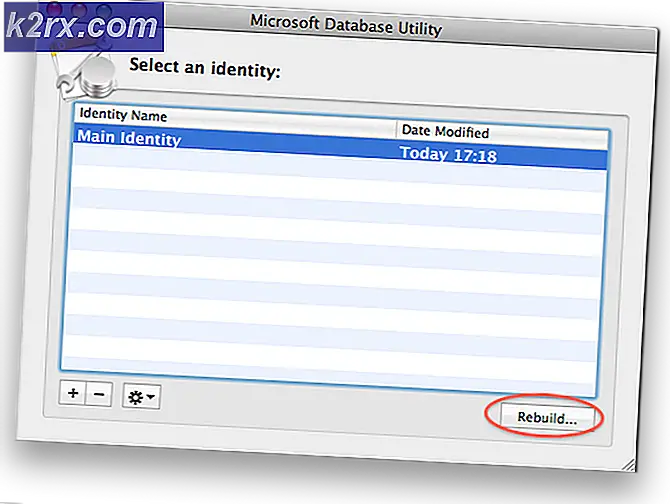Cara: Jalankan pemindaian sfc di Windows 10
Terjadi banyak waktu bahwa beberapa file sistem Windows rusak. Ini menciptakan lubang di dalam OS dan menyebabkan kekacauan di bagian akhir. Windows 10 memiliki alat yang sangat unik yang membantu pengguna untuk memeriksa file sistem windows mereka yang rusak atau hilang dan juga mengembalikannya ke status sebelumnya.
Ini adalah alat utilitas yang disebut Pemeriksa Berkas Sistem . Jika, ada File perlindungan Sumber Daya Windows yang rusak di dalam OS Windows Anda, Anda akan memiliki beberapa kesulitan dalam melakukan pemindaian SFC pada PC Anda karena beberapa fungsi Windows mungkin tidak berfungsi seperti yang diharapkan sebelum Anda menjalankan SFC Scan Anda juga dapat menggunakan ketiga alat perbaikan pesta dari Reimage Plus dari sini yang dapat memindai, memulihkan, dan memperbaiki repositori yang korup. Menjalankan Reimage Plus bersifat opsional tetapi sangat disarankan.
Cara Menjalankan Pemeriksa Berkas Sistem SFC Memindai menggunakan Alat SFC:
Inilah bagian yang menyenangkan. Untuk menjalankan SFC, ikuti saja petunjuknya dengan benar seperti yang disebutkan di bawah ini.
Pergi Command Prompt ditinggikan dengan mengklik kanan pada ikon menu mulai. Pilih Command Prompt (Admin) dari daftar. Anda juga dapat menavigasi ke command prompt dengan menggunakan tombol pintas Win + X dan kemudian, pilih.
Setelah menjalankan prompt Perintah, ketik perintah berikut yang disebutkan di bawah ini untuk menjalankan pemindaian SFC. Pastikan bahwa Anda tidak membatalkan proses ini dan menunggu sampai selesai. Hasilnya akan ditampilkan setelah pemindaian selesai.
sfc / scannow
Tekan Enter pada keyboard setelah mengetik. Ini akan mulai memindai file yang rusak atau hilang di PC Anda.
TIP PRO: Jika masalahnya ada pada komputer Anda atau laptop / notebook, Anda harus mencoba menggunakan Perangkat Lunak Reimage Plus yang dapat memindai repositori dan mengganti file yang rusak dan hilang. Ini berfungsi dalam banyak kasus, di mana masalah ini berasal karena sistem yang rusak. Anda dapat mengunduh Reimage Plus dengan Mengklik di SiniBagaimana Perintah ini Memindai PC Anda?
Perintah ini bermanfaat bagi mereka yang memiliki beberapa masalah terkait dengan file korupsi PC mereka. Ini memindai semua file sistem yang dilindungi dan mengganti file yang rusak dengan salinan cache yang terletak di folder terkompresi C: \ Windows \ System32 \ dllcache . Anda dapat menavigasi ke folder ini menggunakan hierarki yang disebutkan di atas.
Hasil dari SFC Scan:
Setelah proses selesai pada 100%, jika semuanya berjalan dengan baik, Anda akan mendapatkan pesan berikut Windows Resource Protection tidak menemukan pelanggaran integritas seperti yang ditunjukkan pada gambar di bawah ini.
Jika SFC Scan memperlihatkan pesan berikut, Windows Resource Protection menemukan file yang rusak dan berhasil memperbaikinya. Rincian termasuk dalam CBS.Log % WinDir% \ Logs \ CBS \ CBS.log, maka Anda dapat memeriksa detail menggunakan metode berikut yang dijelaskan di bawah ini.
Arahkan ke Command Prompt dan ketikkan baris kode berikut diikuti dengan Enter Key pada Keyboard.
findstr / c: [SR]% windir% \ Logs \ CBS \ CBS.log>% userprofile% \ Desktop \ sfcdetails.txt
Jika Anda ingin melewati untuk memperbaiki komponen sistem yang rusak ketik perintah berikut dan tekan enter pada command prompt
Dism / Online / Cleanup-Image / RestoreHealth
Teks di akhir perintah di atas yaitu txt berisi detail dari seluruh jadwal pemindaian SFC yang dilakukan pada PC dengan tanggal dan waktu. Buka file sfcdetails.txt dari desktop dan Anda dapat melihat detail pemindaian.
Jika SFC Scan tidak menyelesaikan masalah untuk Anda, cobalah SFCFix yang merupakan alat pihak ketiga yang membaca dari file CBS.LOG untuk memperbaiki kerusakan.
TIP PRO: Jika masalahnya ada pada komputer Anda atau laptop / notebook, Anda harus mencoba menggunakan Perangkat Lunak Reimage Plus yang dapat memindai repositori dan mengganti file yang rusak dan hilang. Ini berfungsi dalam banyak kasus, di mana masalah ini berasal karena sistem yang rusak. Anda dapat mengunduh Reimage Plus dengan Mengklik di Sini